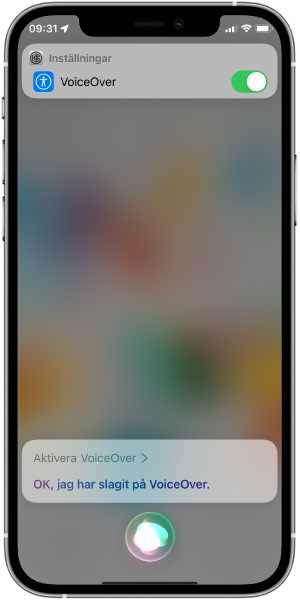Råkat ha sönder skärmen på din iPhone så att vissa av siffrorna i lösenkoden inte går att skriva in? Så gör du för att simulera tryck på skärmen med Siri och VoiceOver!
Att tappa eller på annat sätt lyckas ha sönder skärmen på sin iPhone (eller annan telefon med för den delen) är tyvärr inte särskilt ovanligt. Medan det vid dessa tillfällen ibland är helt kört och inget fungerar över huvud taget går det stundtals att använda telefonen trots att skärmen är full med sprickor.
Då och då uppstår däremot ett mellanting där det exempelvis går att använda touch-funktionen på den övre delen på skärmen men inte på den undre. Något som gör det i princip omöjligt att exempelvis slå in sin lösenkod för att ens komma in i telefonen.
Använd Siri och VoiceOver för att låsa upp iPhone
Om du har Siri aktiverad på din telefon går det i dessa lägen dock att använda hennes assistans för att aktivera funktionen för VoiceOver, via vilken du sedan kan kontrollera hela skärmen från endast en liten del av den. Det må låta lite underligt, men fungerar faktiskt riktigt bra. Åtminstone för att låsa upp telefonen så du kan använda den hjälpligt ett tag för att exempelvis säkerhetskopiera bilder och annan data.
- Börja med att ropa på Siri genom att hålla inne höger sidoknapp på en iPhone utan hemknapp. Eller genom att hålla in hemknappen på en iPhone med hemknapp. Har du ”Hej Siri” aktiverat kan du givetvis även kalla på henne genom att säga just ”Hej Siri”.
- När hon aktiverats och börjat lyssna säger du ”Aktivera VoiceOver” varpå Siri bör starta funktionen med samma namn.
- För att nu komma åt skärmen där du skriver in lösenkoden behöver du antingen trycka ned telefonens hemknapp, om du har en iPhone med en sådan. I annat fall dra fingret från mitten av skärmens botten en liten bit uppåt. Håll fingret kvar mot skärmen tills VoiceOver-rösten säger ”Lyft för hem”. Lyft därefter fingret för att komma åt låsskärmen.
- Genom att nu, på en del av skärmen som fungerar, svepa vänster och höger kan du stega genom de olika siffrorna och andra interaktiva element som finns på skärmen.
- För att simulera ett klick (låtsastrycka) på en siffra är det bara svepa vänster eller höger tills markören befinner sig på siffran i fråga. Tryck därefter snabbt två gånger var som helst på skärmen varpå siffran skrivs in i kodfältet.

- Repetera detta tills dess att alla siffror i din lösenkod är inskrivna. Telefonen ska därefter låsas upp precis som vanligt.
- Om du inte längre vill använda VoiceOver när telefonen väl är upplåst är det bara repetera processen med Siri från steg 1-2 men istället säga ”Stäng av VoiceOver” för att bli kvitt funktionen.
Lyckades du låsa upp din telefon med hjälp av guiden? Eller får du det inte att fungera? Skriv av dig i kommentarerna så ska vi se om det går att få fram en lösning!